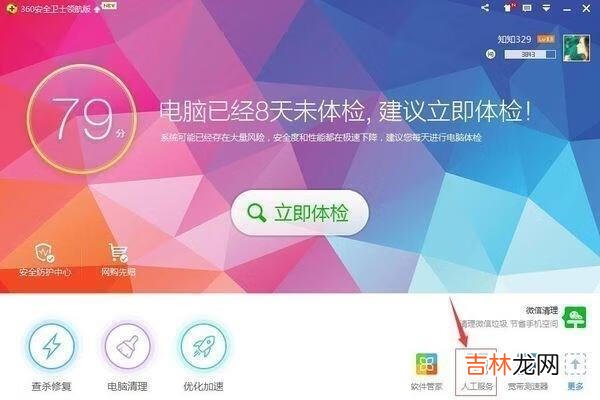
文章插图
桌面图标小箭头怎么去掉1在我们桌面上有着各式各样的快捷方式 , 它们有个共同的特点就是在左下角有个小箭头 。为了使我们的桌面更加漂亮 , 我们可以把这些小箭头给去掉 。但是也会带来一些问题 , 以下我们详解如何去掉桌面快捷方式的图标以及带来的一些问题 。
1.首先点击“开始”,选择“运行”打开 。

文章插图
2.在运行对话框内输入regedit , 并点击确定 。
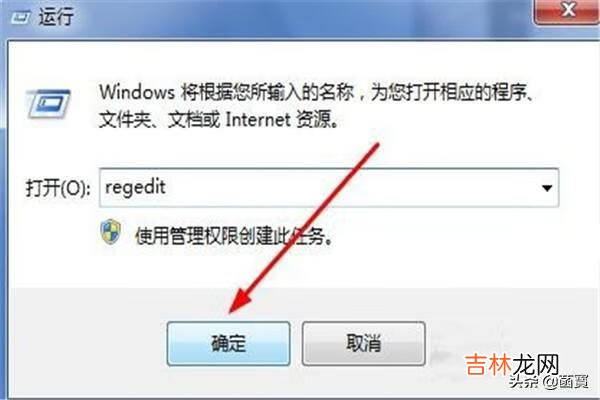
文章插图
3.在打开的注册表编辑器中点击HKEY_CLASSES_ROOT前面的小三角打开 。
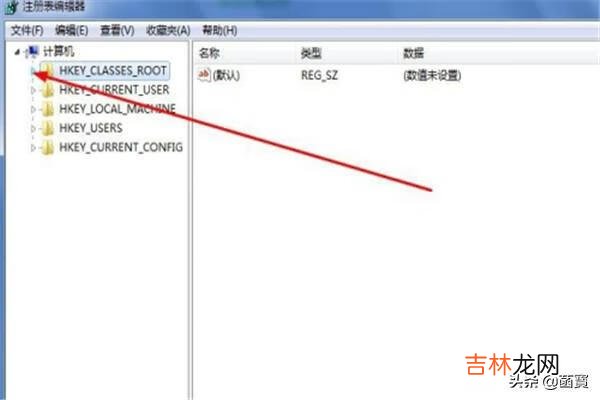
文章插图
4.然后在HKEY_CLASSES_ROOT的下拉单中找到lnkfile点击打开 。
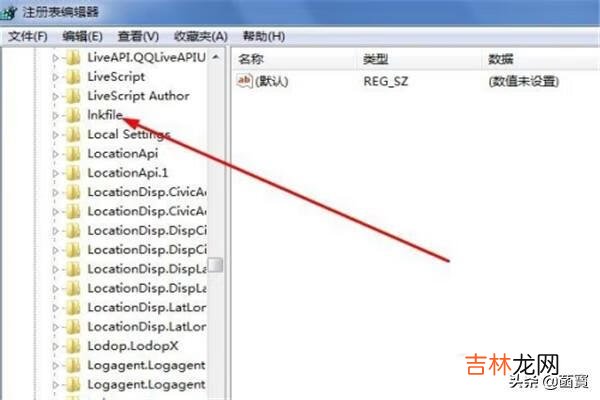
文章插图
5.在打开的右侧列表中找到isshortcut , 并点击鼠标右键 , 选择“删除”按钮进行删除 。
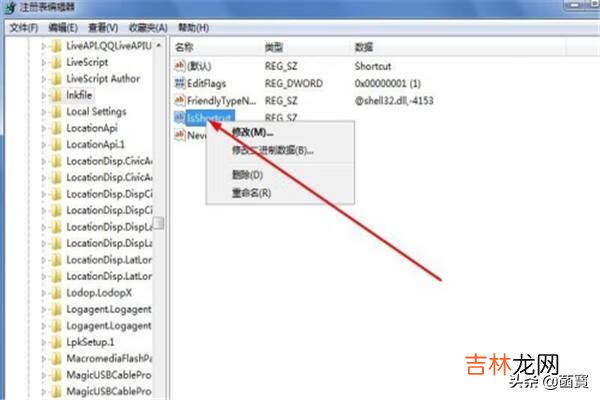
文章插图
6.删除后返回到电脑桌面中 , 然后重启电脑 , 桌面上的箭头图标就不见了 。

文章插图
桌面图标小箭头怎么去掉2海内存知己 , 天涯若比邻 。
春眠不觉晓 , 处处闻啼鸟 。
桃花潭水深千尺 , 不及汪伦送我情 。
秋月扬明晖 , 冬岭秀寒松 。
【桌面图标小箭头怎么去掉(360怎么去掉图标箭头)】
经验总结扩展阅读
- 笔记本电脑图标小箭头怎么去掉(电脑图标左边的小箭头怎么去掉)
- 原神2.4版本自选四星方法介绍
- 和平精英祝福卷轴作用
- 10几人团队玩的小游戏有哪些?
- 美睫美甲小技巧 一招变身美人儿
- oppok9s和小米civi区别对比_哪款值得入手
- 下载了小米的刷机包但怎么用(小米10第三方刷机包)
- 额头上有很多油脂颗粒吃什么试试这些小方法
- 怎么和喜欢的女生聊天找话题 这样的小妙招你怎能错过
- 擦脸小妙招分享 让你的肌肤更加完美












